Cum să remediați Overwatch 2 care nu se lansează pe un computer Windows (2023)
Publicat: 2023-01-29Overwatch 2 este unul dintre cele mai îndrăgite jocuri cu împușcături multiplayer. Deși jocul are o grafică remarcabilă, cu o bază de utilizatori uriașă, unii dintre jucători au raportat probleme în timpul lansării. Deși problema poate fi enervantă, partea bună este că poate fi rezolvată cu ușurință.
Dacă sunteți și aici în căutarea soluțiilor pentru aceeași eroare Overwatch 2 care nu se lansează pe Windows 11, acesta este locul potrivit. Ghidul de depanare vă va ajuta să remediați problema ușor și rapid pentru a vă bucura de joc fără întreruperi.
Înainte de a merge direct la soluții, asigurați-vă că sistemul dvs. îndeplinește cerințele jocului.
Cerințe minime de sistem pentru Overwatch 2
Sistem de operare: Windows 10 (64 de biți) sau versiuni ulterioare
CPU: AMD Phenom X3 8650, Intel Core i3
GPU: AMD Radeon HD 7000 Series1 compatibil 1 GB VRAM, NVIDIA GeForce GTX 600 Series
RAM: 6 GB
Spațiu disponibil pe disc: 50 GB
Rezoluție: minim 1024 X 768
Placa de sunet: Compatibila cu DirectX
Cerințe de sistem recomandate pentru Overwatch 2
Sistem de operare: Windows 10 (64 de biți) sau versiuni ulterioare
CPU: AMD Ryzen 5, Intel Core i7
GPU: AMD R9 308/ AMD RX 6400, NVIDIA GeForce GTX 1060/ 1650
RAM: 8 GB sau mai mult
Spațiu disponibil pe disc: 50 GB
Rezoluție: minim 1024 X 768
Placa de sunet: Compatibila cu DirectX
În cazul în care sistemul dvs. corespunde cerințelor jocului, puteți continua cu următoarele metode pentru a rezolva problemele de nelansare a Overwatch 2. Cu toate acestea, dacă cerințele minime nu sunt îndeplinite, actualizați hardware-ul pentru a evita problemele legate de jocuri.
Soluții pentru a remedia Overwatch 2 care nu se lansează
După cum am menționat toate soluțiile relevante și posibile pentru ca Overwatch 2 să nu se lanseze pe PC, nu trebuie să le aplicați pe toate. Pur și simplu deplasați în jos lista de soluții până când problema este remediată și jocul se lansează fără erori.
Soluția 1: Descărcați actualizările în așteptare
Pentru a menține performanța maximă a dispozitivului dvs. Windows, este recomandat să mențineți sistemul actualizat. De asemenea, dacă driverele de sistem au actualizări în așteptare, poate duce la o eroare de nelansare a Overwatch 2. Prin urmare, iată cum puteți remedia problema pe computer
Descărcați Windows Update:
Pentru a remedia erorile existente și a îmbunătăți funcționarea, puteți descărca actualizarea Windows cu ajutorul următorilor pași.
Pasul 1: Deschideți Setările Windows folosind tastele Windows și I împreună.Deschideți secțiunea Actualizare și securitate . 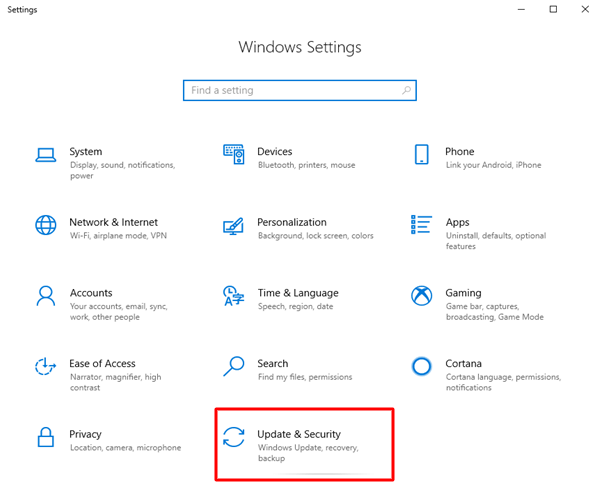
Pasul 2: Deschideți fila Windows Update din panoul din stânga.
Pasul 3: Faceți clic pe Verificați actualizări și așteptați până când sistemul dvs. descarcă automat actualizări (dacă există) pe sistemul dvs.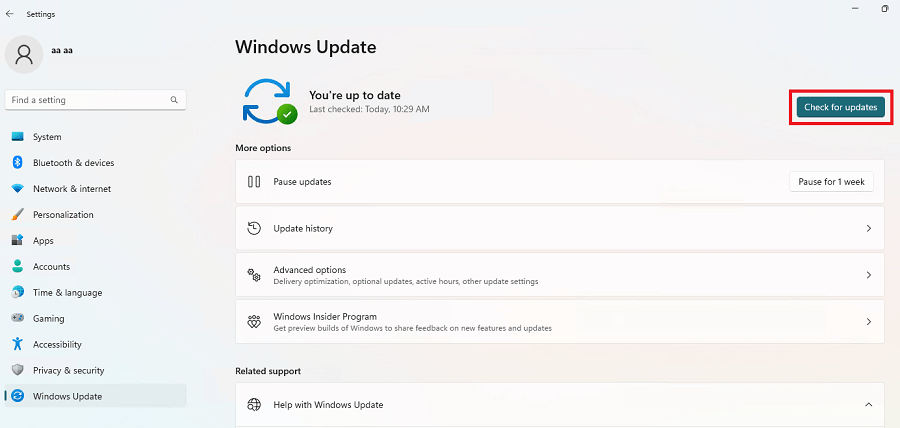
Citiți și: Cum să remediați Overwatch Push to Talk nu funcționează
Descărcați actualizări de drivere:
Dacă driverul grafic de pe sistemul dvs. este învechit, se poate ajunge la problema ca Overwatch 2 să nu se lanseze. De asemenea, driverele lipsă sau corupte vă pot împiedica experiența de joc. Prin urmare, pentru a lansa cu ușurință Overwatch 2 sau alte jocuri, trebuie să descărcați cea mai recentă versiune a driverelor de grafică disponibile.
Când vă grăbiți, este posibil să nu alegeți să descărcați manual actualizările driverului de pe site-ul oficial. Și pentru astfel de cazuri, este mai bine să optați pentru un instrument de actualizare automată a driverelor. Un astfel de software de încredere și fezabil este Bit Driver updater. Utilizați instrumentul pentru a scana și descărca rapid toate actualizările driverelor de sistem cu un singur clic. De asemenea, vă permite să programați actualizările de șoferi după cum doriți. Se face o copie de rezervă pentru toate datele driverului și pot fi restaurate atunci când este necesar.
Iată cum să utilizați Bit Driver Updater pentru actualizarea automată a driverelor grafice pentru a remedia Overwatch care nu se lansează pe dispozitivele cu Windows 11 sau 10.

Actualizare automată a driverului grafic prin Bit Driver Updater:
Pasul 1: Descărcați Bit Driver Updater cu ajutorul următorului link de descărcare directă.După ce ați terminat, lansați fișierul și aplicați instrucțiunile pentru a-l instala.
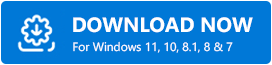
Pasul 2: Invocați programul de actualizare a driverelor și faceți clic pe opțiunea Scan Now pentru a căuta driverul grafic sau alte actualizări ale driverului de sistem.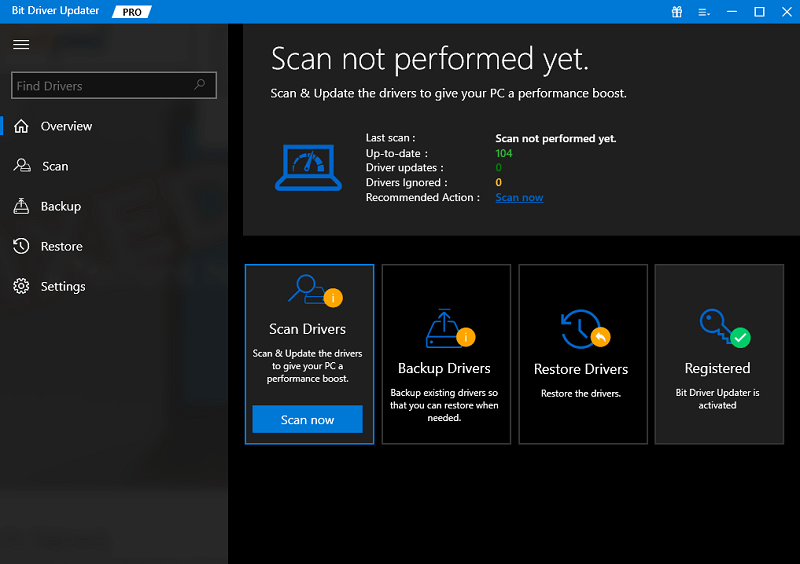
Pasul 3: Din listă, găsiți driverul grafic și apăsați pe opțiunea Actualizare de lângă acesta.De asemenea, dacă aveți versiunea Pro, faceți clic pe opțiunea Actualizare Toate de la sfârșitul listei. 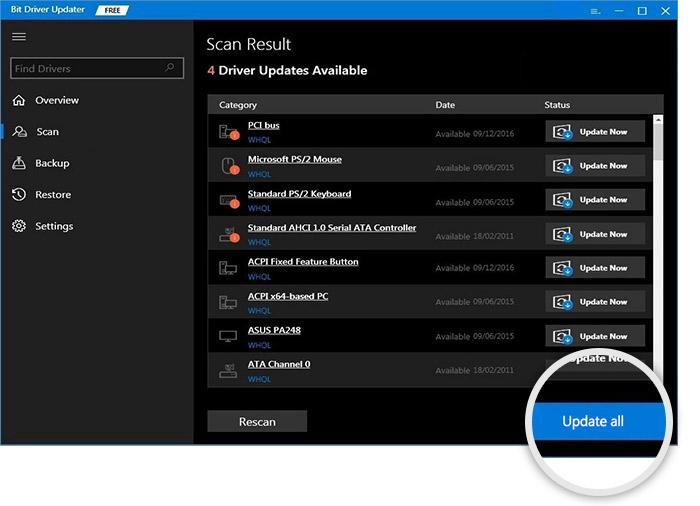
Pasul 4: Aplicați instrucțiunile de pe ecran și instalați cea mai recentă actualizare a driverului grafic.
Reporniți computerul pentru a aduce în vigoare actualizările driverului. Lansați jocul pentru a verifica dacă eroarea Overwatch 2 care nu se lansează pe Windows 10 este remediată.
Versiunea Bit Driver Updater Pro oferă asistență pentru clienți 24*7 și o garanție completă de rambursare a banilor pentru până la 60 de zile. Folosind instrumentul de actualizare automată a driverelor de sistem, nu numai că puteți remedia Overwatch 2 care nu se lansează pe computer, ci și să îmbunătățiți performanța generală a dispozitivului dvs.
Cu toate acestea, dacă aceste actualizări nu au putut remedia eroarea, treceți la următorul set de soluții.
Citește și: Cel mai bun program gratuit de actualizare a driverelor pentru Windows
Soluția 2: Actualizați Overwatch 2
Dacă versiunea jocului instalată pe sistemul dvs. este învechită, poate apărea problema Overwatch 2 care nu se lansează pe Windows 10. Prin urmare, descărcați cea mai recentă versiune a jocului utilizând instrucțiunile de mai jos.
Pasul 1: Lansați Steam sau orice alt client pe care îl utilizați pentru a descărca jocuri online.
Pasul 2: Din listă faceți clic pe Overwatch 2.
Pasul 3: Apăsați pictograma roată prezentă lângă butonul Play al jocului.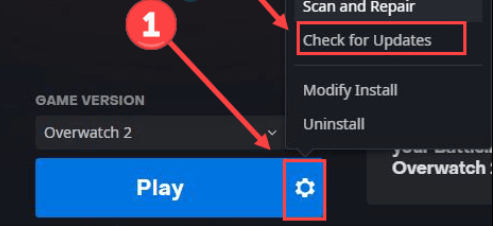
Așteptați până când actualizările sunt descărcate automat.
Acum reporniți computerul și verificați dacă problema Overwatch 2 care nu se lansează pe Windows 11 sau 10 este rezolvată. Dacă problema persistă, încercați următoarea metodă.
Soluția 3: verificați fișierele jocului Overwatch 2
Dacă oricare dintre fișierele jocului de pe dispozitiv este corupt sau lipsește, poate duce la eroarea de nelansare a Overwatch 2. Verificați integritatea acestor fișiere de joc aplicând pașii de mai jos
Pasul 1: Lansați clientul de joc și deschideți Overwatch 2.
Pasul 2: Apăsați pictograma Roată de lângă joc și alegeți opțiunea Scan & Repair din lista care apare.
Pasul 3: În următorul pop-up apăsați opțiunea Începeți scanarea.
Așteptați până se finalizează scanarea. Acum reporniți computerul odată ce ați terminat și verificați dacă jocul se lansează cu succes.
Cu toate acestea, dacă Overwatch 2 nu se lansează pe Windows 10/11 eroarea rămâne, încercați soluțiile de bază.
Citiți și: Cum să remediați problema de bâlbâială Overwatch pe Windows
Soluția 4: Rulați jocul în modul Administrator
Dacă jocul nu reușește să obțină suport complet de la dispozitivul tău, poate apărea eroarea de nelansare a Overwatch 2. Pentru a modifica acest lucru, puteți rula Overwatch 2 în modul de administrare și dezactivați optimizările pe ecran complet. Iată cum poate fi unul.
Pasul 1: Faceți clic dreapta pe fișierul executabil al Overwatch 2 și deschideți Proprietățile acestuia.
Pasul 2: Navigați la fila Compatibilitate.Faceți clic pe caseta de selectare pentru Run this program as admin.
Pasul 3: Acum faceți clic pe caseta de selectare Dezactivați optimizările pe ecran complet.Pentru a aplica aceste setări actualizate apăsați Aplicare și OK.
Lansați jocul pentru a verifica dacă problema de nelansare a Overwatch 2 este rezolvată.
Overwatch 2 nu se lansează pe Windows 11, 10: REPARAT
Asta e. Sperăm că, prin aplicarea remediilor de mai sus, problema nelansării Overwatch 2 a fost rezolvată pe dispozitivul dvs. Windows. Pentru mulți utilizatori, jocul a fost întrerupt din cauza driverelor grafice defecte sau lipsă. Prin urmare, păstrați driverele grafice actualizate pentru a evita problemele de comunicare cu sistemul de operare. Utilizați Bit Driver Updater pentru a actualiza automat graficele sau alte drivere cu un singur clic.
Citiți și: Sfaturi pentru a remedia microfonul Overwatch care nu funcționează pe PC-ul cu Windows 10
Ai întrebări? Scrie-le în comentarii. Dacă credeți că am ratat ceva sau aveți feedback pentru noi, trimiteți-le în secțiunea de mai jos. Abonați-vă la blogul nostru pentru mai multe ghiduri tehnologice informative și utile. Pentru a nu rata nicio știre sau actualizări tehnice de la noi, urmăriți-ne pe Facebook, Twitter, Instagram și Pinterest.
